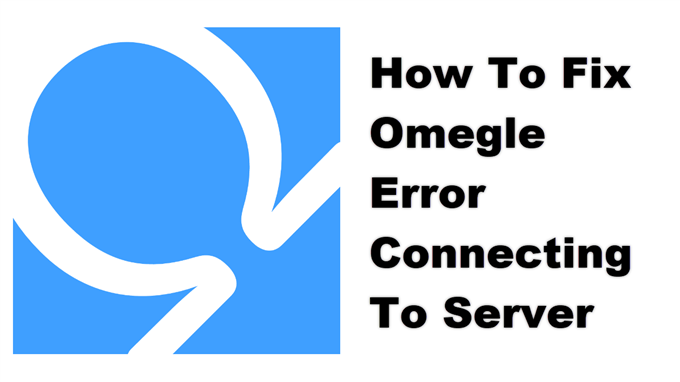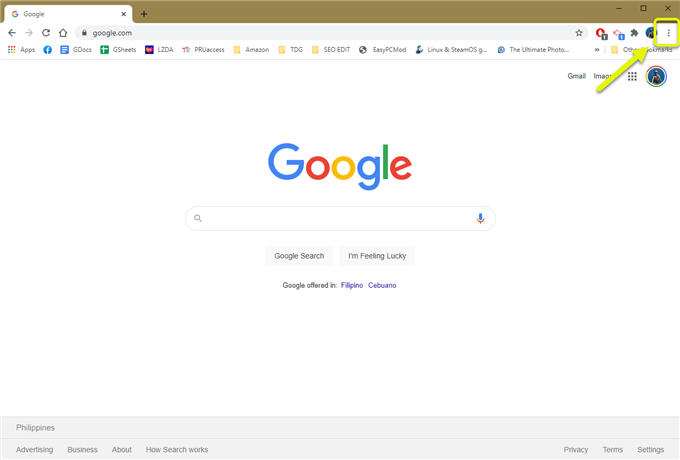L’erreur Omegle de connexion au serveur se produit généralement lorsque vous essayez de vous connecter au service. Les facteurs qui peuvent causer ce problème vont d’une connexion Internet lente à des données en cache du navigateur corrompues. Pour résoudre ce problème, vous devez effectuer une série d’étapes de dépannage.
Omegle est un site de chat en ligne gratuit où les gens du monde entier peuvent socialiser. Il dispose d’une fonction de chat et de vidéoconférence qui vous met en correspondance avec un inconnu au hasard pour faire une communication individuelle. Cette plateforme a été lancée pour la première fois en 2009 et a vu depuis lors son nombre d’utilisateurs augmenter.
Que faire lorsque vous obtenez une erreur lorsque vous vous connectez au serveur Omegle
L’un des problèmes que vous pouvez rencontrer lors de l’accès à Omegle sur votre ordinateur est lorsque vous ne pouvez pas vous y connecter. Il y a plusieurs raisons possibles pour lesquelles cela se produit, c’est pourquoi vous devrez suivre une série d’étapes de dépannage pour identifier le coupable exact.
Choses à faire en premier:
- Redémarrez l’ordinateur et le routeur auxquels il est connecté. Vous devriez envisager de débrancher le cordon d’alimentation des deux appareils, puis de le brancher après quelques instants.
Méthode 1: Vérifiez la vitesse de votre connexion Internet.
Si vous avez une connexion Internet lente, vous aurez des difficultés à accéder à n’importe quel site Web. Pour vérifier si le problème est causé par la vitesse de votre connexion Internet, vous devez exécuter un test de vitesse à partir du site Web https://www.speedtest.net/. Si les vitesses de téléversement et de téléchargement ne sont pas bonnes, cela peut être la cause du problème. Vous pouvez essayer de déconnecter d’autres périphériques connectés au réseau qui pourraient utiliser la bande passante et ne connecter votre ordinateur que pour voir si cela résout le problème.
Notez que si le problème est causé par un problème avec le serveur Omegle, vous devrez attendre que cela soit résolu.
Méthode 2: effacez le cache et les cookies de votre navigateur pour corriger l’erreur de connexion au serveur
Il existe des cas où les données stockées dans le navigateur sont corrompues et peuvent causer ce problème particulier. Vous devriez essayer de vider le cache et les cookies pour résoudre ce problème. Voici les étapes à suivre lors de l’utilisation de Chrome.
Temps nécessaire: 2 minutes.
Effacer le cache du navigateur et les cookies
- Ouvrez Chrome.
Vous pouvez le faire en cliquant dessus dans la liste des applications du menu Démarrer.

- Cliquez sur Plus.
Voici les trois points en haut à droite du navigateur.

- Cliquez sur Plus d’outils.
Cela vous permet d’accéder aux outils de navigateur supplémentaires que vous pouvez gérer.

- Cliquez sur Effacer les données de navigation.
Cela vous permet d’accéder au menu clair des données de navigation.

- Sélectionnez les images et fichiers mis en cache et les cookies et autres données du site.
Ceci sélectionne le type de données que vous souhaitez supprimer.

- Cliquez sur Effacer les données.
Cela procède à la suppression des données.

Après avoir effectué les étapes énumérées ci-dessus, vous corrigerez avec succès l’erreur Omegle de connexion au problème de serveur.
Visitez notre chaîne Youtube androidhow pour plus de vidéos de dépannage.
Lisez aussi:
- Comment désactiver le mode veille du Chromebook